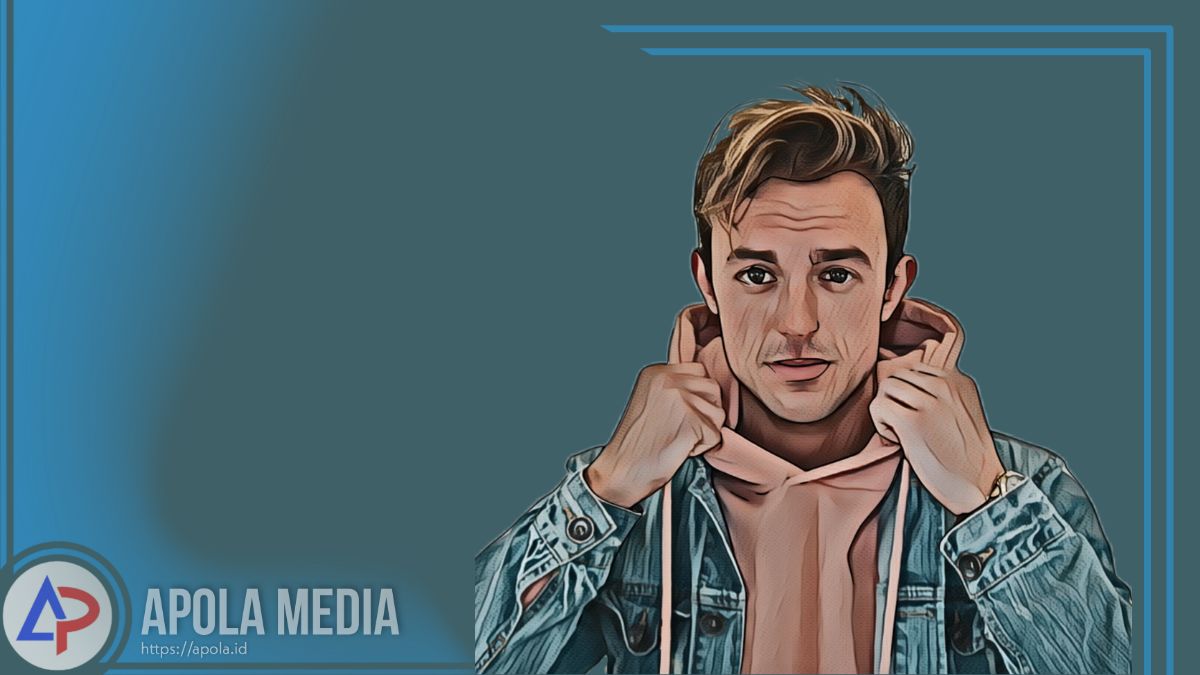Bagi kamu yang ingin mengetahui cara edit foto jadi kartun di picsart, maka silahkan bisa simak ulasan artikel ini sampai selesai untuk mengetahui detail informasinya.
Di era moderen seperti sekarang, teknologi informasi semakin hari semakin maju dan pesat. Hal ini dapat dilihat dari kehidupan sehari-hari saja, kamu bisa dengan bebas melakukan berbagai hal dengan mudah melalui perangkat yang kamu miliki.
Salah satu contoh yang bisa kamu lakukan yakni mengedit sebuah foto menjadi mirip dengan kartun. Kartun tersebut memang menjadi walah satu tontonan yang banyak digemari oleh masyarakat.
Dengan demikian, maka tak heran dong jika tidak sedikit orang yang ingin mengubah foto dirinya menjadi mirip dengan kartun.
Nah, untuk mengedit foto tersebut tentunya kamu membutuhkan aplikasi tambahkan, yakni seperti picsart. Picsart memang menjadi salah satu aplikasi editing yang sangat populer dan banyak digunakan orang-orang.
Pasalnya, pada aplikasi picsart ini selain mudah untuk digunakan, namun kini tersedia berbagai macam fitur yang dapat menarik perhatian para pengguna. Salah satunya yakni fitur yang dapat memungkinkan kamu untuk mengedit foto jadi kartun.
Nah bagi kamu yang mulai penasaran dengan caranya, silahkan bisa simak penjelasan lengkapnya ada di bawah ini.
Daftar Isi
Cara Edit Foto Jadi Kartun di Picsart
Mengutip dari sumber lain, terdapat dua pilihan yang bisa kamu manfaatkan untuk mengedit foto menjadi kartun, diantaranya menggunakan efek cartoonizer dan menggunakan efek cartoon 1 dan 2. Berikut adalah penjelasannya.
1. Menggunakan efek cartoonizer
- Langkah pertama, silahkan buka aplikasi picsart yang ada di perangkatmu. Jika perlu, silahkan kamu update terlebih dahulu untuk mendapatkan versi yang terbaru.
- Setelah aplikasi picsart terbuka, silahkan klik ikon yang berbentuk plus (+) yang terletak di bagian bawah lalu tambahkan foto yang ingin kamu edit jadi kartun.
- Selanjutnya kamu bisa klik tos yang bertuliskan efek dan terletak di bagian bawah.
- Jika sudah, silahkan pilih opsi artistik lalu geser sampai kamu menemukan sebuah efek yang bertuliskan cartoonizer.
- Berikutnya, silahkan sesuaikan kostumisasi jika fotomu belum memiliki efek yang sesuai.
- Apabila foto yang kamu edit telah sesuai, silahkan kamu klik tanda ceklis atau unduh untuk menyimpan hasilnya di galeri.
- Akhirnya selesai.
2. Menggunakan efek cartoon 1 dan 2
- Sama seperti cara di atas, langkah pertama buka aplikasi picsart terlebih dahulu.
- Pada tampilan utama, silahkan kamu klik ikon plus (+) dan pilih foto yang ingin kamu edit jadi kartun.
- Silahkan kamu klik menu efek yang terletak dibagian bawah.
- Setelah itu, bukalah menu yang bertulisan sketch, lalu akan tampil berbagai macam efek. Silahkan kamu bisa pilih efek cartoon 1 atau 2 untuk mengubah fotomu menjadi kartun.
- Jika foto tersebut sudah sesuai, maka kamu bisa klik tombol unduh untuk menyimpan hasilnya secara otomatis di galeri hpmu.
- Akhirnya selesai.
So, bagaimana dengan cara di atas? Mudah sekali bukan? Nah, tunggu apalagi? Jika kamu ingin mengedit foto jadi kartundi picsart, silahkan bisa terapkan trik yang ada di atas.
Akhir kata
Demikian penjelasan artikel mengenai cara edit foto jadi kartun di picsart yang dapat kami sampaikan dengan baik dan benar. Semoga dengan adanya informasi di atas dapat membantumu untuk mengedit foto jadi kartun favoritmu. Selamat mencoba dan semoga berhasil ya teman!